很多用户之一次把一加手机连接电脑时,只看到手机在充电,电脑端却没有任何提示音或盘符。出现这种“没反应”通常有三类原因:
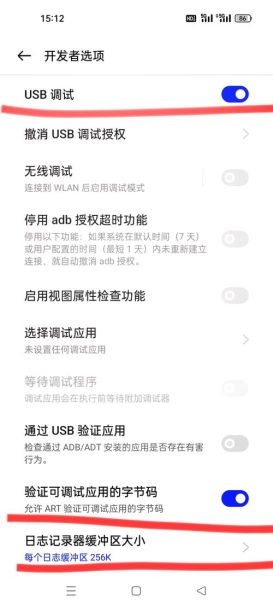
找一根支持USB 2.0/3.0数据传输的线,优先插入主板后置USB口;若电脑为Type-C口,可尝试C to C线。连接后留意手机通知栏是否弹出“USB用途”选项。
Win+X 打开“设备管理器”,展开“便携设备”或“其他设备”。若看到“OnePlus ADB Interface”或“MTP USB设备”带黄色三角,右键→更新驱动→浏览计算机→选择已解压的OnePlus_USB_Drivers文件夹即可。
进入设置→关于手机→版本号连续点7次激活开发者选项,返回系统设置→开发者选项→打开USB调试。再次插线,下拉通知选择“文件传输( MTP)”,电脑即可识别内部存储。
很多教程写得过于简略,导致用户找不到入口。下面给出ColorOS for OnePlus与OxygenOS双版本的完整路径:
首次开启时会弹出RSA密钥指纹授权,务必勾选“始终允许”,否则每次插线都会重新询问。
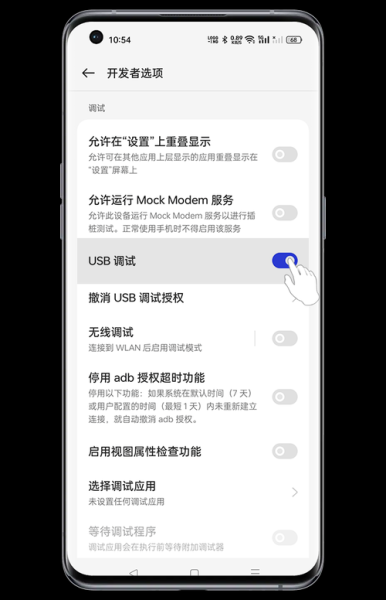
在开发者选项里打开“无线调试”,记录IP与端口,电脑端执行:
adb connect 192.168.x.x:port即可无线安装APK、抓取日志,延迟低于5 ms。
关机状态按住音量+与音量-再插线,进入9008深度刷机端口,配合官方救砖包可在10分钟内恢复系统。
电脑端安装OnePlus PhoneLink或第三方scrcpy,开启USB调试后输入:
scrcpy --tcpip=192.168.x.x即可在电脑窗口操作手机,剪贴板双向同步,拖拽文件秒传。
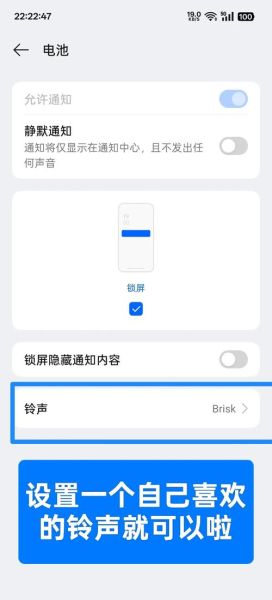
Q:Mac电脑识别不到一加手机?
A:macOS原生支持MTP,但需安装Android File Transfer;若仍失败,在终端执行killall -9 Finder重启服务。
Q:打开USB调试后依旧无法授权?
A:进入开发者选项→撤销USB调试授权,拔掉数据线重新插入,手机会再次弹出RSA指纹确认框。
Q:连接后只显示充电图标,没有文件传输选项?
A:检查是否启用了“仅充电模式默认开启”,路径:设置→系统→开发者选项→默认USB配置→改为“文件传输”。
Q:Windows 11提示驱动未就绪?
A:前往一加官网下载OnePlus_USB_Drivers_Setup_v1.0.exe,右键以管理员身份安装,完成后重启电脑。
发表评论
暂时没有评论,来抢沙发吧~